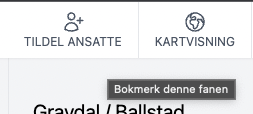Hinder och avvikelser
Ny sida i planeringsmodulen som ger bättre översikt över avvikelser och hinder.
Ny sida i planeringsmodulen som ger bättre översikt över avvikelser och hinder.
Genom integrationen mellan Brøytekontroll och PowerOffice GO kan du snabbt och smidigt skapa fakturor och fakturaunderlag med ett klick, baserat på informationen som är registrerad i Brøytekontroll-appen.
Så här kommer du igång
I planeringsmodulen admin.broytekontroll.no:
Se till att matcha kunderna mellan Brøytekontroll och PowerOffice GO för att undvika dubbletter. Detta är en enkel "dra och släpp"-process.
Synkronisering av kunddata är i huvudsak inställd på att vara automatisk. Skapande av ordrar är en process som kräver att användaren aktivt trycker på "Skapa faktura"
Läs mer på: https://www.poweroffice.no/utvidelser/Broytekontroll
Vi har slutfört integrationen mot Duett och befinner oss i officiell pilotfas med vår integration. Kontakta oss om du vill delta i pilotfasen så koordinerar vi med Duett.
I den senaste uppdateringen av appen har vi lagt till två nya funktioner.
Synkronisering
Om två eller fler förare kör uppdrag på samma rutt kommer information om vem som kör rutten automatiskt synkroniseras mellan apparna. När en uppgift på kartan ändrar färg till vit betyder det att en annan förare kör uppgiften. När färgen ändras till blå betyder det att föraren har markerat uppgiften som klar.
Autostart Autostart (Testfunktion):
Detta är en testfunktion som du måste aktivera manuellt. Vi rekommenderar att du håller koll på appen de första gångerna du använder funktionen.
Autostart är utvecklad för att automatiskt starta och stoppa uppgifterna. Denna funktion fungerar även om appen körs i bakgrunden (t.ex.) om du får ett telefonsamtal.
Autostart är funktions-testad, och det finns situationer där funktionen inte fungerar optimalt. Detta gäller särskilt om två uppgifter ligger mycket nära varandra, och GPS-signalen är oprecis just i det området. Då kan appen antingen registrera på fel kund, eller sluta registrera eftersom avvikelser i GPS-signalen gör att appen tror att uppgiften är klar. Vi tar gärna emot feedback om denna funktion.
Så här använder du Autostart:
Tryck på inställningsknappen.
Slå på Autostart/Stopp
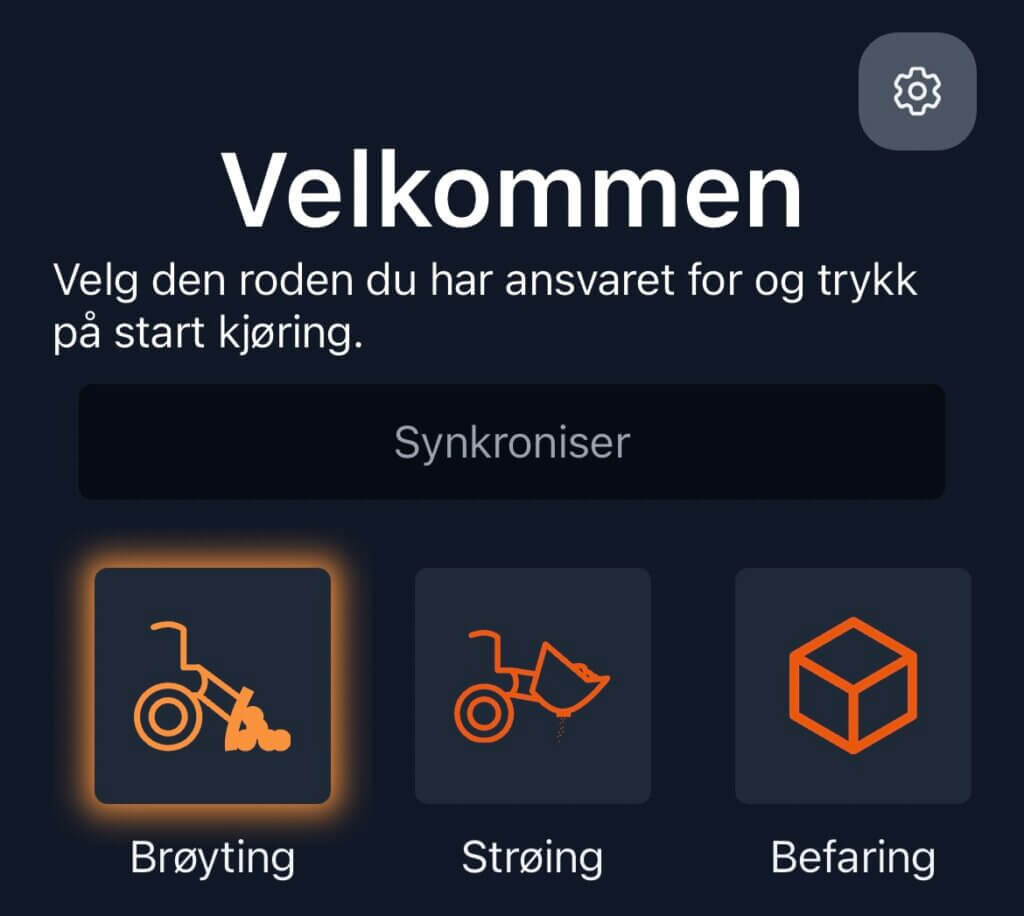
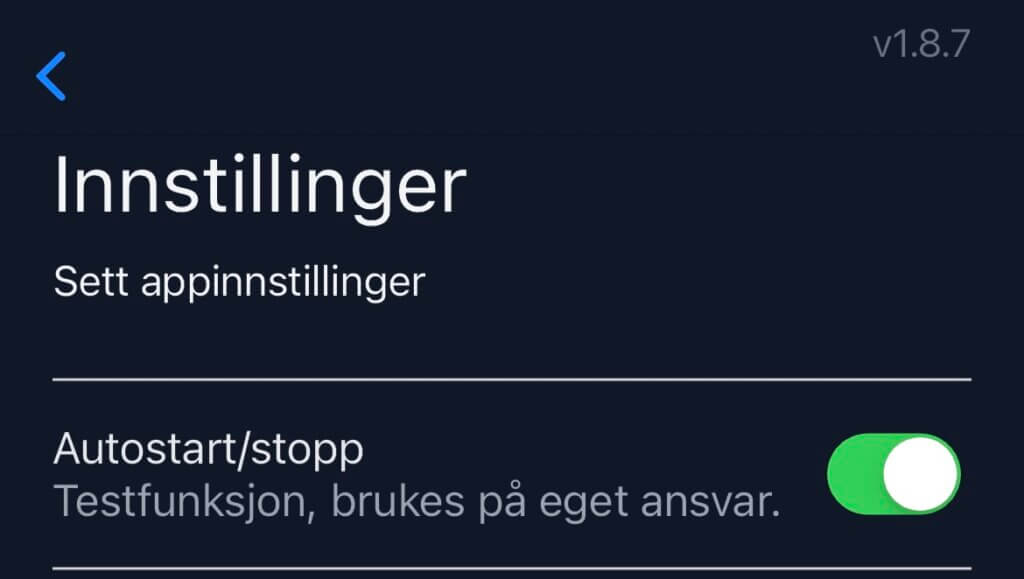
När Autostart är aktiverad kommer appen automatiskt att registrera uppgifterna när du kör in i dem.
Om du manuellt startar eller stoppar en uppgift kommer Autostart att pausas. Tryck på den gröna "play"-knappen för att återuppta Autostart.
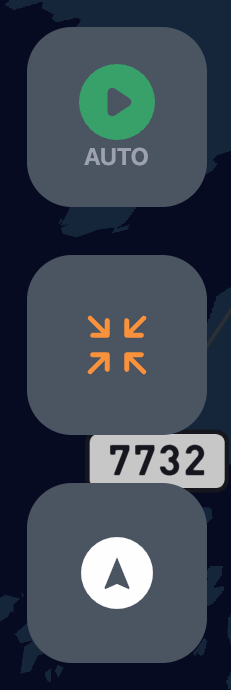
Uppdateringen är tillgänglig för både iOS och Android.
Importera polygoner direkt från kommunekart.com.
Denna funktion är användbar om du redan har rutlistor ritade i kommunekart.com.
Så här gör du:
1. Aktivera importfunktionen genom att trycka på "Mitt Firma" i menyn till höger. Bläddra ned på sidan och slå på importmodulen för KML.

2. Ladda ned KML-filen från kommunekart.com.
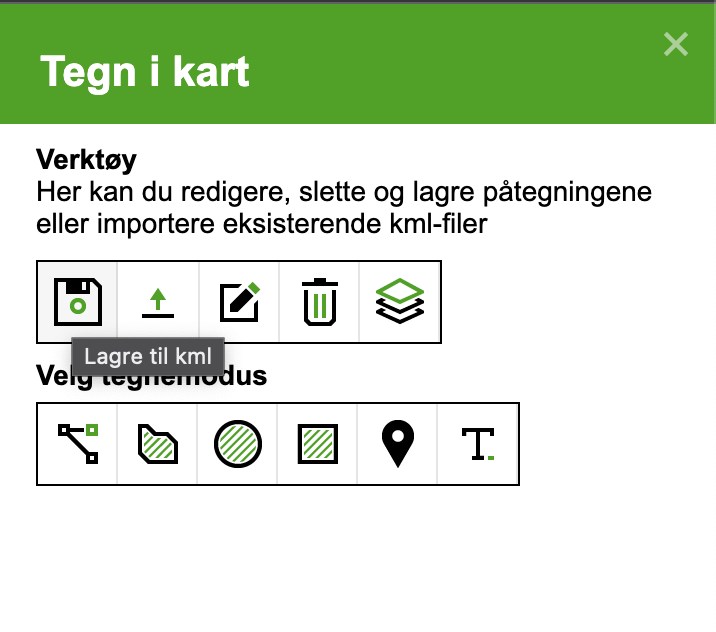
Gå till sidan "Rutter" https://admin.autoreg.io/routes och tryck på importera.
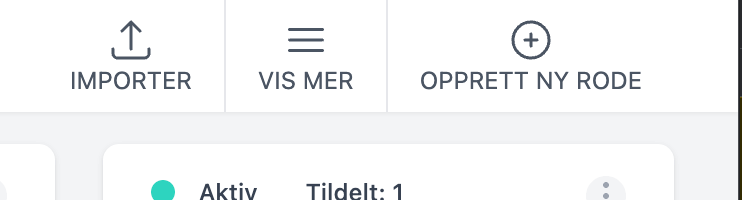
4. Tryck på "Välj fil" till höger på skärmen och välj KML-filen som du laddade ned i steg 2. Tryck sedan på importera.
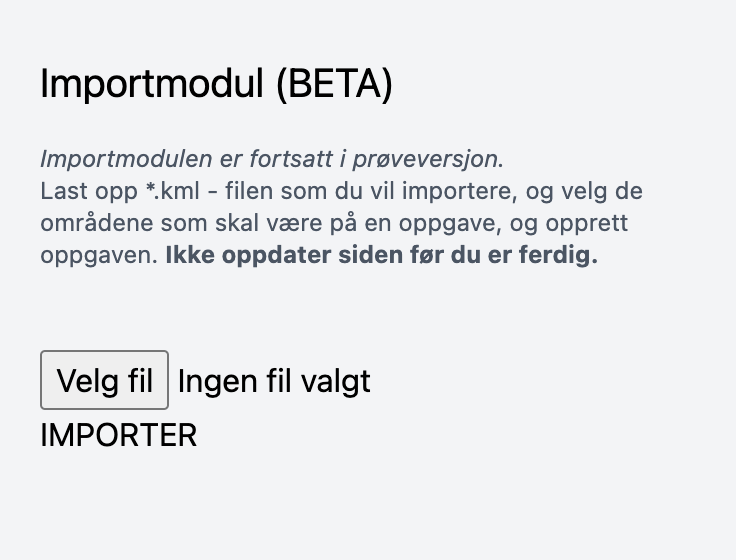
5. Kartan kommer nu att importera områdena som finns i KML-filen och zooma in på kartan. Klicka på ett eller flera områden och spara dem som en uppgift. När områdena har ändrat färg till grön är de sparade i databasen.
Denne oppgraderingen er markert som BETADenna uppgradering är markerad som BETA, vilket betyder att det fortfarande kan finnas brister i funktionerna. Skicka gärna feedback om du upptäcker något fel i importmodulen till post@iotek.no.
När du skapar en ny uppgift kommer planeringsmodulen automatiskt att hitta adressen där polygon eller linje ritas in och lägga till det som namn på uppgiften.
Denna funktion är aktiverad som standard, men kan inaktiveras på sidan "Mitt företag".Mitt firma»


Nytt tegneverktøy gjør at du kan tegne linjer som følger gangfeltet direkte

Kontinuerlig tegningsmodus for linjer.

Se oppsummering av total veilengde og areal som er tegnet i kartet. Oppsummeringen vises nederst på siden når man oppretter en ny oppgave, eller når man redigerer en eksisterende oppgave
Velg hvem som skal se rodelisten i sin app.